Hỗ trợ tư vấn
Tư vấn - Giải đáp - Hỗ trợ đặt tài liệu
Mua gói Pro để tải file trên Download.vn và trải nghiệm website không quảng cáo
Tìm hiểu thêm » Hỗ trợ qua ZaloCó rất nhiều cách để bạn có thể cập nhật driver cho máy tính của mình, hiện tại, thông dụng nhất vẫn là sử dụng các phần mềm tự động tìm và cập nhật driver còn thiếu cho máy tính, ví dụ như Driver Booster, SlimDriver, Driver Easy, đó là cách đầu tiên bạn nghĩ đến khi muốn cập nhật driver cho máy tính.
Thế nhưng có những driver đã cũ, lâu hoặc nhà sản xuất phần mềm cập nhật driver không hỗ trợ, hoặc có hỗ trợ thì cũng không đầy đủ phiên bản, vậy cho nên phần mềm cập nhật driver sẽ không có tác dụng vào những lúc này. Bạn sẽ cần đến một phương án khác để tiến hành cập nhật driver cho máy tính.
Một trong số đó là cập nhật driver offline, cách này tuy không trực tiếp cần đến kết nối mạng khi thực hiện, nhưng bạn phải có trước đó những file hỗ trợ cập nhật driver phần cứng trên máy tính, chúng là những file có dạng như .INF, .SYS. Và cách này bạn cũng không phải cần cài đặt phần mềm để thực hiện chúng, bạn chỉ cần vào trong Manager của My Computer là có thể thực hiện được rồi. Chi tiết bạn có thể xem ở bài viết dưới đây của Download.com.vn.
Bước 1: Đầu tiên bạn phải lấy được file cập nhật driver dưới dạng .INF và .SYS đã , bạn có thể tìm thấy chúng ở trên mạng, cụ thể hơn bạn có thể tìm thấy ở trang web DriverScape.
Ở đây bạn có thể tìm thấy rất nhiều driver theo hãng sản xuất như HP, Nvidia, Samsung, Acer, Dell, Microsoft...
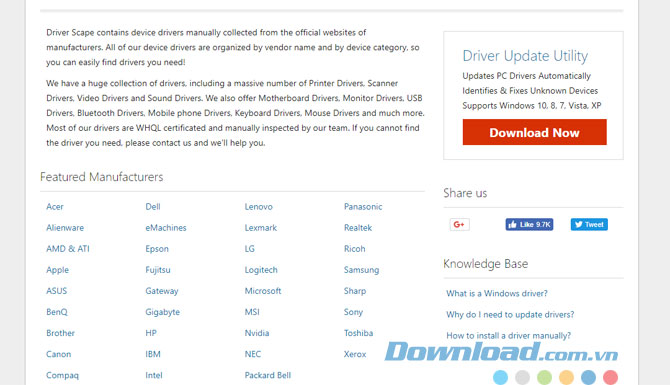
Hoặc tìm theo các loại phần cứng trên máy, nếu bạn muốn tìm theo tên có thể gõ tên driver lên thanh tìm kiếm Custom Search ở góc bên phải trang chủ.
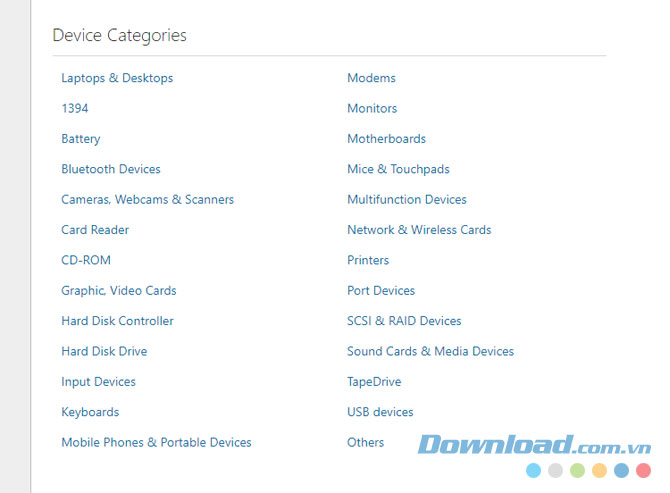
Bước 2: Sau khi tải về, file cập nhật của bạn sẽ có dạng ZIP, giải nén chúng ra bạn sẽ được những file như sau, 1 file đuôi .CAT là danh sách danh mục thông tin bảo mật, hai là file .INF, file này sẽ là file chính để bạn thực hiện cài đặt driver, và cuối cùng là file .SYS là file hệ thống. Lưu ý là bạn nên để cả 3 file này vào một thư mục.
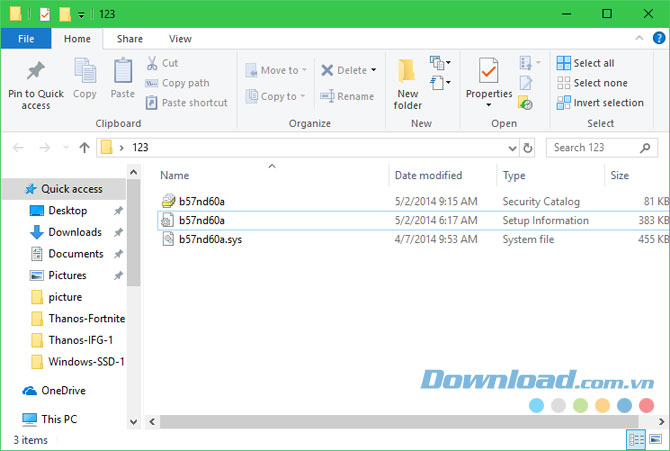

Bước 3: Vào My Computer/This PC, bấm chuột phải vào biểu tượng My Computer và chọn Manage để xem danh sách driver.
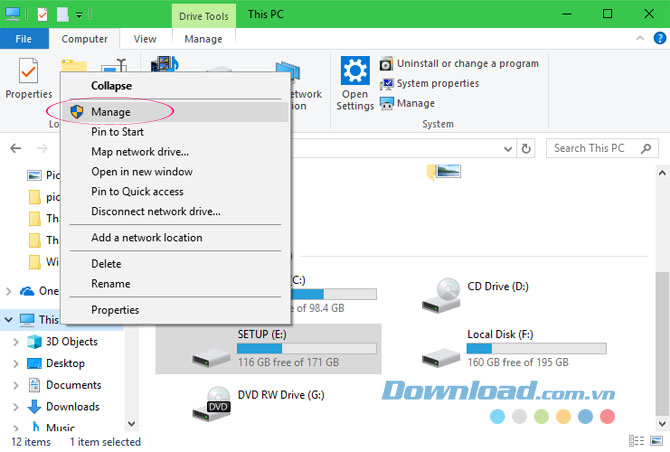
Bước 4: Trong bảng Computer Management hãy bấm vào Device Manager.
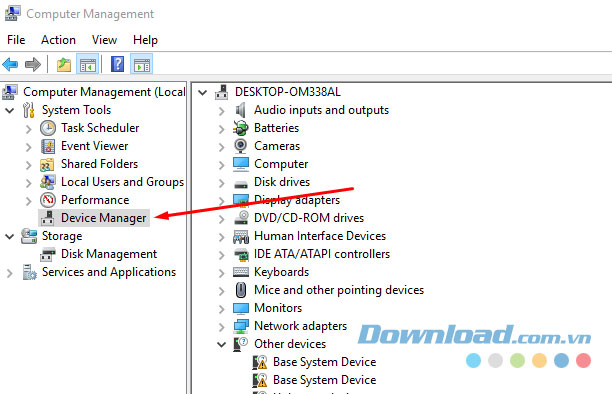
Ở đây mình sẽ lấy ví dụ cập nhật driver cho card mạng của mình. Nếu bạn muốn cập nhật driver cho bất kỳ phần cứng nào chỉ cần bấm chuột phải vào tên driver và chọn Update Driver.
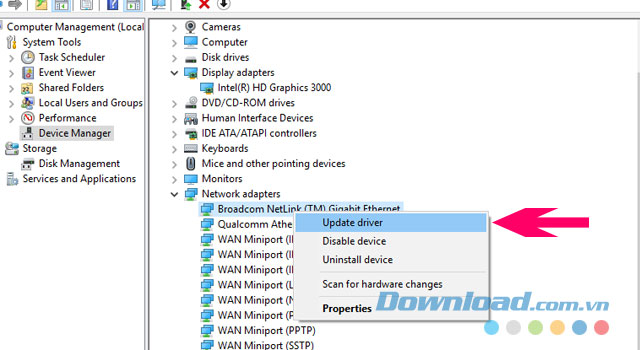
Tiếp đó chọn Browse my computer for driver software.
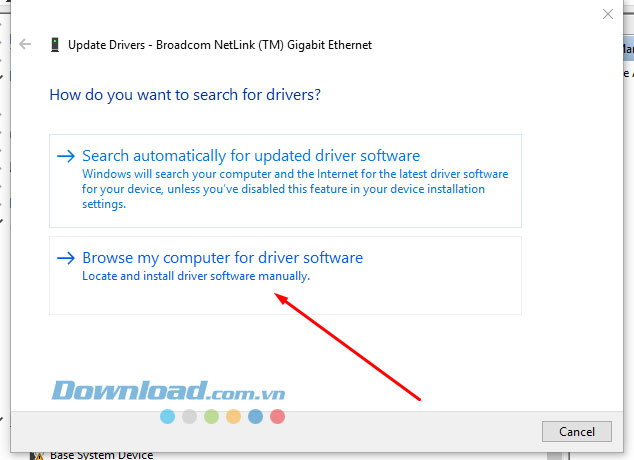
Sau đó, chọn Let me pick from a list of available drivers on my computer.
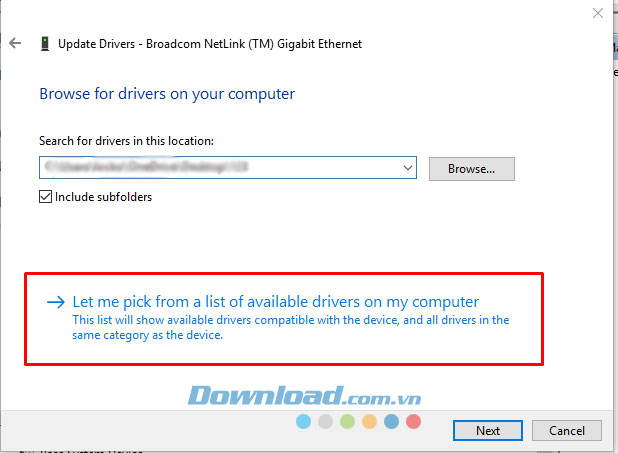
Tiếp tục sang bảng chọn driver để cài đặt cho phần cứng bạn hãy chọn Have Disk.
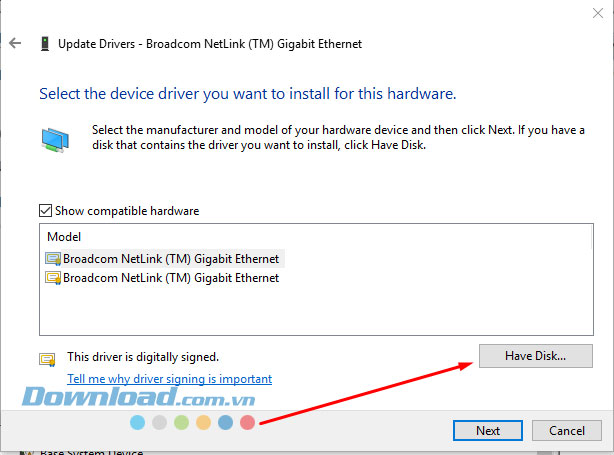
Ở bảng Install From Disk hãy chọn Browse... để tạo đường dẫn đến file .INF mà bạn đã tải về trước đó.
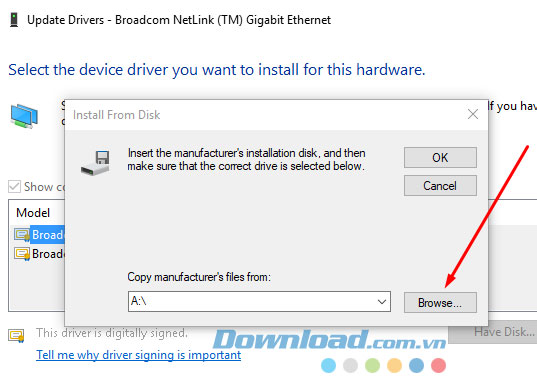
Tìm đến đường dẫn file .INF của driver và bấm Open để chọn file cài đặt.
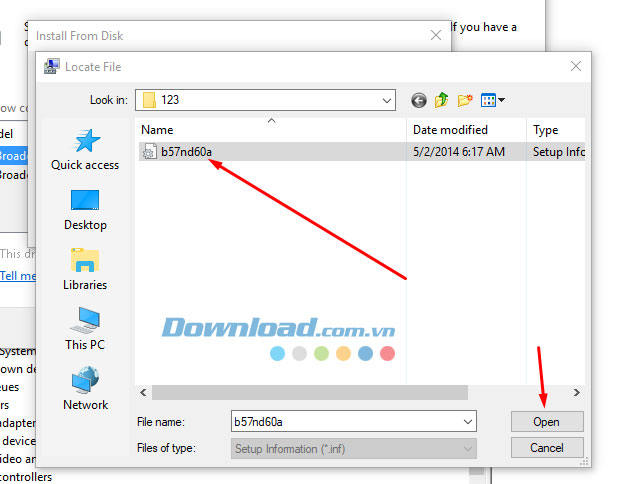
Sau đó nó sẽ quay trở lại bảng Update Driver, bạn sẽ thấy hiện ra đầy đủ các driver cần cập nhật ở bảng Model, lúc này hãy bấm Next để thực hiện cài đặt.
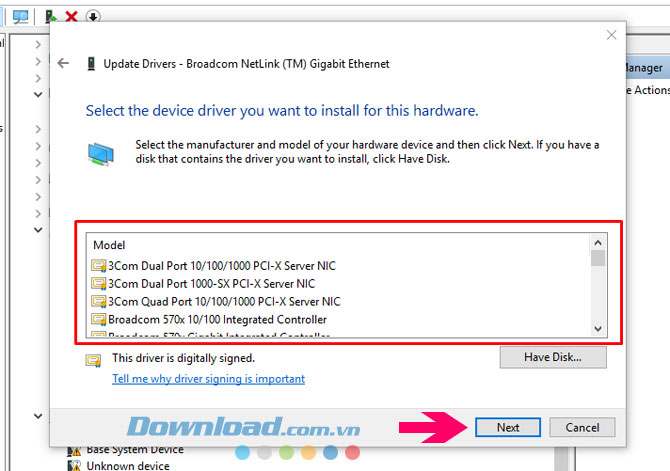
Đợi đến khi nào thấy dòng chữ Windows has Successfully updates your driver software có nghĩa là bạn đã cài đặt thành công driver cho thiết bị của mình rồi. Bấm Close để kết thúc.
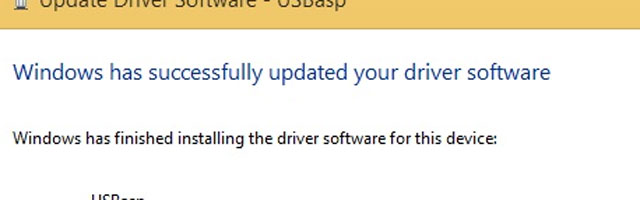
Xong, như vậy là bạn đã thực hiện cập nhật được driver cho máy tính theo cách offline rồi đấy, mình đã làm thử theo cách này và thấy rất hiệu quả, nếu phần mềm cập nhật driver của bạn không hỗ trợ đủ driver thì hãy làm thử theo cách này nhé.
Chúc các bạn thành công!
Theo Nghị định 147/2024/ND-CP, bạn cần xác thực tài khoản trước khi sử dụng tính năng này. Chúng tôi sẽ gửi mã xác thực qua SMS hoặc Zalo tới số điện thoại mà bạn nhập dưới đây: